如何显示隐藏的文件夹,本文教您win10如何显示隐藏的文件夹
Windows 10是美国微软公司研发的跨平台及设备应用的操作系统。是微软发布的最后一个独立Windows版本。Windows 10共有7个发行版本,分别面向不同用户和设备。截止至2018年3月7日,Windows 10正式版已更新至秋季创意者10.0.16299.309版本,预览版已更新至春季创意者10.0.17120版本
有时候会在电脑上存放一些个人的照片或者其他资料,而不希望被别人很轻易的就看到,那么我们就可以吧这个文件夹隐藏起来,自己需要的时候,再找到它。那,那win10如何显示隐藏的文件夹?下面,小编给大家介绍win10显示隐藏的文件夹的流程。
很多朋友之前因为一些原因把电脑上的某些“文件夹”给隐藏了,当现在需要找到时,忘记了怎么来把“它们”给显出来,在急需时让各位挺摸不到头绪的,那如何显示隐藏的文件夹,win10如何显示隐藏的文件夹?下面,小编给大家带来了win10显示隐藏的文件夹的图文。
win10如何显示隐藏的文件夹
首先打开Windows10的文件资源管理器,然后点击上面的“查看”菜单
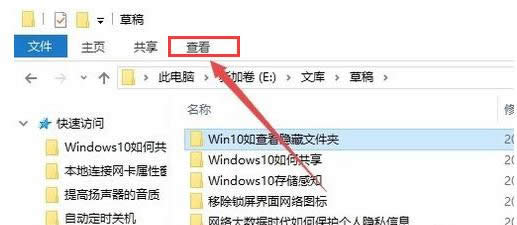
隐藏文件夹图解详情-1
在打开的查看工具栏上,找到“选项”图标,点击该图标。
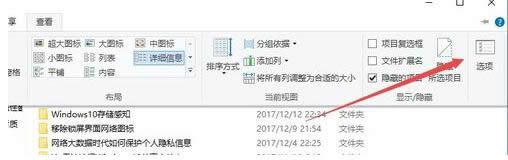
文件夹图解详情-2
这时会打开Windows10的文件夹选项窗口,点击窗口上面的“查看”标签。
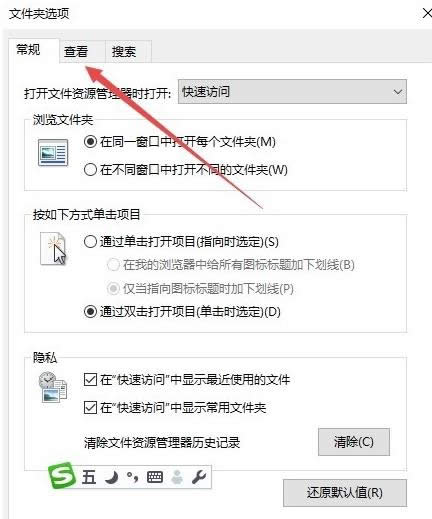
win10图解详情-3
在打开的查看窗口中,取消“隐藏受保护的操作系统文件”前面的勾选,然后选择“显示隐藏的文件、文件夹或驱动器”一项。最后点击确定按钮。
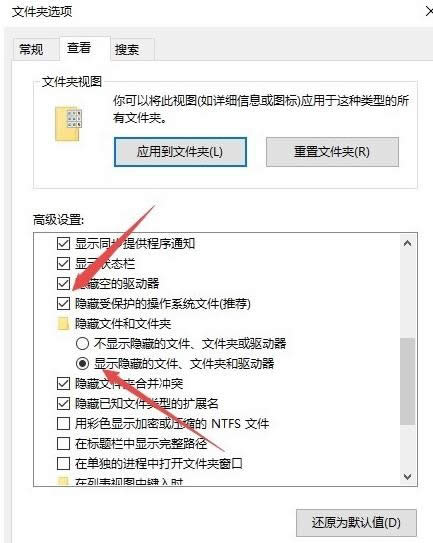
隐藏文件夹图解详情-4
这时会弹出一个Windows10的警告窗口,点击确定按钮就可以了。
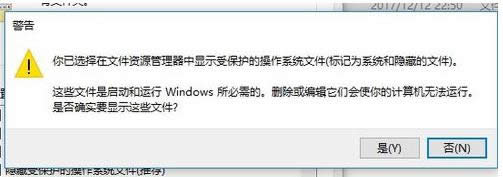
隐藏文件夹图解详情-5
这时回到Windows10的文件资源管理器,就可以看到多出了一些文件与文件夹,同时这些文件与文件夹的颜色缩浅一些,这些就是Windows10系统隐藏的文件或文件夹了。
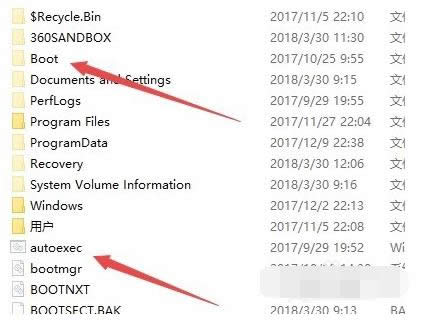
文件夹图解详情-6
以上就是win10显示隐藏的文件夹的经验。
新技术融合:在易用性、安全性等方面进行了深入的改进与优化。针对云服务、智能移动设备、自然人机交互等新技术进行融合。Windows 10所新增的Windows Hello功能将带来一系列对于生物识别技术的支持。除了常见的指纹扫描之外,系统还能通过面部或虹膜扫描来让你进行登入。当然,你需要使用新的3D红外摄像头来获取到这些新功能。
……